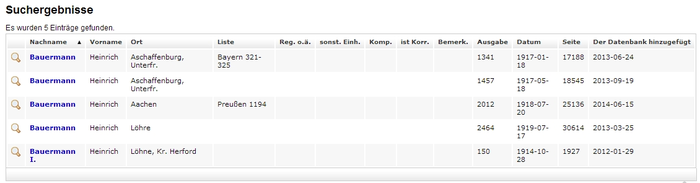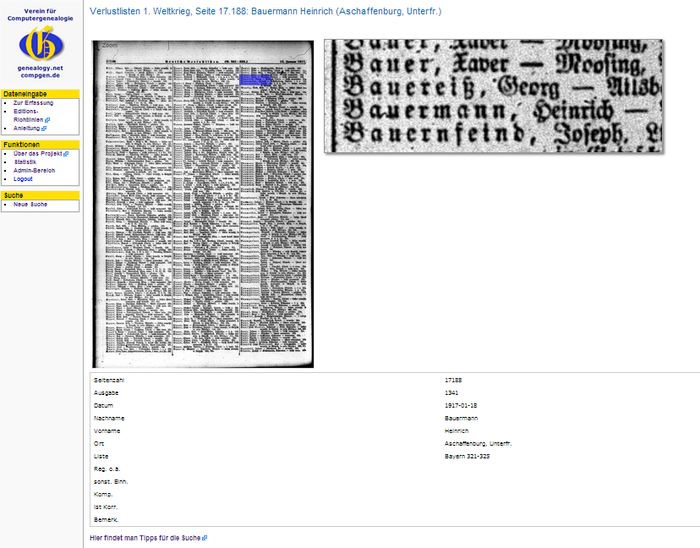Verlustlisten Erster Weltkrieg/Bedienungsanleitung: Unterschied zwischen den Versionen
| (34 dazwischenliegende Versionen von 8 Benutzern werden nicht angezeigt) | |||
| Zeile 2: | Zeile 2: | ||
__FORCETOC__ | __FORCETOC__ | ||
| − | Diese Bedienungsanleitung beschreibt die Grundfunktionen der | + | <!--== Bedienungsanleitung für Erfasser == |
| + | Diese Bedienungsanleitung beschreibt die Grundfunktionen der Erfassung der Verlustlisten des 1. Weltkrieges. | ||
| + | --> | ||
| + | == Tipps zur Suche == | ||
| + | === Suchstrategie === | ||
| + | |||
| + | ==== Einfache Suche ==== | ||
| + | Die Suche in der Datenbank ist denkbar einfach. Es gibt nur fünf mögliche Abfrageparameter: | ||
| + | *Nachname | ||
| + | *Vorname | ||
| + | *Ort | ||
| + | *Liste | ||
| + | *Reg.o.ä. (Regiment oder ähnliches) | ||
| + | |||
| + | Nach allen Parametern kann man suchen, ohne die anderen anzugeben. | ||
| + | Die Suche nach Regimentern liefert derzeit noch keine vollständigen Ergebnisse, sie wird deshalb vorerst nicht empfohlen. | ||
| + | |||
| + | |||
| + | Die Eingabe | ||
| + | *Nachname = Müller | ||
| + | *Vorname = P | ||
| + | führt nur dann zu einem Ergebnis, wenn es Datensätze gibt, in denen der Vorname als „P“ oder „P.“ abgekürzt worden ist, oder eine geschweifte Klammer nach dem P kommt (diese wurde bei der Erfassung zur Markierung schlecht leserlicher Buchstaben verwendet), also z.B. „P{a}ul“. | ||
| − | |||
| − | |||
| − | + | Viele Einträge stehen ohne Vorname in der Verlustliste und damit auch in der Datenbank. Diese kann man (natürlich) nur auffinden, wenn man das Feld für Vorname ganz leer lässt. | |
| − | + | ||
| − | + | ||
| − | + | Die Eingabe | |
| − | + | *Nachname = Müller | |
| − | + | *Vorname = Johann | |
| − | + | *Ort = Braunschweig | |
| − | * | + | zeigt alle Einträge an, bei denen im Familiennamen das Wort "Müller" , beim Vornamen das Wort "Johann" und beim Geburtsort das Wort "Braunschweig" vorkommt. |
| − | * | ||
| − | * | ||
| − | |||
| − | |||
| − | |||
| − | |||
| − | |||
| − | |||
| − | |||
| − | |||
| − | |||
| − | |||
| − | + | Da in den Verlustlisten viele Setzfehler sind, empfiehlt es sich, grundsätzlich auch nach abgewandelten Schreibweisen zu suchen oder mit Platzhaltern zu arbeiten. | |
| − | + | ==== Suche mit Platzhaltern (Wildcards) ==== | |
| − | |||
| − | |||
| − | |||
| − | |||
| − | |||
| − | |||
| − | |||
| − | |||
| − | |||
| − | |||
| − | |||
| − | |||
| − | |||
| − | |||
| − | |||
| − | |||
| − | |||
| − | |||
| − | |||
| − | |||
| − | |||
| − | |||
| − | |||
| − | + | Zwei verschiedene Platzhalter stehen zur Verfügung: | |
| − | + | * <nowiki>*</nowiki> ersetzt mehrere Buchstaben | |
| − | * | + | * ? ersetzt genau einen Buchstaben |
| − | * | ||
| − | |||
| − | == | + | Die Eingabe |
| − | + | *Nachname = Schmi* | |
| + | *Vorname = | ||
| + | *Ort = Berlin | ||
| + | zeigt alle Einträge an, bei denen der Familienname mit Schmi beginnt (also auch alle möglichen Schreibweisen des Namens Schmid / Schmidt / Schmitt, aber auch Schmitz etc.) und bei denen im Geburtsort das Wort Berlin vorkommt. | ||
| − | |||
| − | |||
| − | |||
| − | |||
| − | |||
| − | |||
Die Eingabe | Die Eingabe | ||
| − | *Nachname = | + | *Nachname = Me?er |
| − | *Vorname = | + | *Vorname = |
| − | + | *Ort = Berlin | |
| + | zeigt alle Einträge an, bei denen der Familienname das Wort Meyer, Meier, Meder o.ä. enthält und bei denen im Geburtsort das Wort Berlin vorkommt. | ||
| + | |||
| + | |||
| + | Die beiden Platzhalter können miteinander kombiniert werden. | ||
| + | So liefert zum Beispiel die Eingabe | ||
| + | *Nachname = Me?er* | ||
| + | *Vorname = | ||
| + | *Ort = Berlin | ||
| + | zusätzlich auch noch Namensträger Meierhof, Meyerhof, Meierling, Mederbaum usw. | ||
| + | |||
| + | Es können auch mehrere Fragezeichen hintereinander gesetzt werden oder an verschieden Stellen in einem Namen plaziert werden, um Schreibvarianten finden zu können. | ||
| + | |||
| + | |||
| + | ==== Behandlung von Umlauten bei der Suche ==== | ||
| + | |||
| + | |||
| + | * Deutsche Umlaute (ä, ö, ü) werden gefunden. Die Suche nach „ä“ ergibt nur Treffer mit „ä“, die Suche nach „ae“ nur Treffer mit „ae“ (entsprechend für ö und ü) | ||
| + | * Die Suche nach „Muller“ ergibt nur gleichlautende Treffer, also „Muller“, entsprechendes gilt fur a/ä und o/ö. | ||
| + | * In der Frakturschrift werden Worte, die mit einem Umlaut beginnen, oft mit „Ae“, „Oe“ oder „Ue“ statt mit „Ä“, „Ö“ oder „Ü“ begonnen. Darum empfiehlt es sich, bei solchen Namen oder Orten grundsätzlich beide Varianten auszuprobieren. Man sollte also z. B. nicht nur nach '''Ückermünde''' suchen, sondern auch nach '''Ueckermünde'''. | ||
| + | |||
| + | |||
| + | ==== Scharfes ß ==== | ||
| + | |||
| + | * ß wird gefunden, aber nur wenn man auch nach ß sucht. Die Suche nach „Janssen“ ergibt daher nur „Janssen“, die Suche nach „Janßen“ ergibt nur „Janßen“. Hier sollten grundsätzlich beide Varianten gesucht werden. | ||
| − | |||
| − | |||
| − | |||
| − | |||
| − | |||
| − | + | ==== Andere besondere Buchstaben ==== | |
| − | |||
| − | |||
| − | |||
| − | |||
| − | |||
| − | + | * Worte in denen Buchstaben wie ė ê é è ë etc. enthalten sind, werden gefunden, wenn man genau diesen Buchstaben eingibt (z.B. Château-Salins). Es empfiehlt sich jedoch hier ein ? zu verwenden. | |
| − | + | Die Suche nach dem Namen Calte ergibt aktuell 6 Namensträger Calte<br /> | |
| + | Die Suche nach dem Namen Calté ergibt aktuell 3 Namensträger Calté<br /> | ||
| + | Die Suche nach dem Namen Calt? ergibt aktuell 9 Namensträger Calte bzs. Calté | ||
| − | + | === Detailanzeige eines Suchergebnisses === | |
| − | |||
| − | |||
Bei der Suche nach | Bei der Suche nach | ||
| − | *Nachname = | + | *Nachname = Bauermann |
| − | *Vorname = | + | *Vorname = Heinrich |
| − | bekommt man aktuell ( | + | bekommt man aktuell (2014-08-21) 5 Treffer angezeigt: |
| − | [[Bild:VL-DB-Ergebnis.png|thumb|700px|left|Suchergebnis für die Suche nach | + | |
| + | |||
| + | |||
| + | [[Bild:VL-DB-Ergebnis.png|thumb|700px|left|Suchergebnis für die Suche nach „Heinrich Bauermann“]] | ||
<br clear="all" /> | <br clear="all" /> | ||
| − | Klickt man auf | + | Klickt man auf die das Lupen-Symbol neben dem Familiennamen oder direkt auf den Namen, so gelangt man zur Detailansicht. |
| − | [[Bild:VL-DB-Einzelergebnis-mit-Scan.png|thumb|700px|left|Einzelergebnis für die Suche nach Heinrich | + | |
| + | Auf dieser ist der zuhörige Scan (Seite der Verlustlisten links in verkleinerter Ansicht dargestellt. | ||
| + | Auf der rechten Seite ist der zum Suchergebnis passende Ausschnitt in einer vergrößerten Ansicht zu sehen. | ||
| + | |||
| + | Auf dem Komplettscan (hier im Bild: unten rechts) erkennt man ein blaues Feld. Das ist die Lupe. Sie kennzeichnet die Position des Ausschnittes, der auf der rechten Großansicht gerade angezeigt wird. | ||
| + | |||
| + | Man kann diese Lupe durch Festhalten und Verschieben der Maustaste über das Scan bewegen und bekommt dann im Ausschnitt rechts das jeweils von der Lupe erfasste Feld in Vergrößerung zu sehen. | ||
| + | |||
| + | [[Bild:VL-DB-Einzelergebnis-mit-Scan.png|thumb|700px|left|Einzelergebnis für die Suche nach Heinrich Bauermann]] | ||
<br clear="all" /> | <br clear="all" /> | ||
| − | |||
| − | |||
| − | |||
| − | + | * Bei einigen der angezeigten Suchergebnisse in diesem Beispiel finden sich zusätzlich Angaben zum Regiment. Diese Angaben sind noch nicht vollständig. Derzeit wird daran gearbeitet, diese Informationen zu vervollständigen. | |
| − | |||
| − | + | === Tippfehler gefunden - und nun? === | |
| − | + | Hat man beim Anzeigen eines Suchergebnisses einen Tippfehler gefunden (ein Erfasser hat sich vertippt - auf dem Scan steht etwas anderes als im Sucheintrag), so kann man diesen Datensatz als fehlerhaft kennzeichnen. Er wird dann einem Projektbetreuer vorgelegt und ggf. richtiggestellt. | |
| − | [[ | + | |
| − | + | Die Vorgehensweise hierzu ist in der Rubrik [[http://wiki-de.genealogy.net/Verlustlisten_Erster_Weltkrieg-NEU/Projekt#Was_tun.2C_wenn_Tippfehler_gefunden_werden Häufige Fragen]] beschrieben. | |
| − | + | ||
| − | + | == Weitere Tipps == | |
| − | + | Generell empfiehlt es sich für die Suche, auch einen Blick in die [[Verlustlisten_Erster_Weltkrieg/Editionsrichtlinien|Editionsrichtlinien]] zu werfen. Wenn man weiß, nach welchen Kriterien erfasst wird, kann man die Suchstrategien daran gut ausrichten. | |
| − | |||
[[Kategorie:Verlustlisten Erster Weltkrieg|Bedienungsanleitung]] | [[Kategorie:Verlustlisten Erster Weltkrieg|Bedienungsanleitung]] | ||
Aktuelle Version vom 10. Dezember 2017, 20:17 Uhr
| Verlustlisten Erster Weltkrieg |
|---|
| hier: Bedienungsanleitung |
|
|
Tipps zur Suche
Suchstrategie
Einfache Suche
Die Suche in der Datenbank ist denkbar einfach. Es gibt nur fünf mögliche Abfrageparameter:
- Nachname
- Vorname
- Ort
- Liste
- Reg.o.ä. (Regiment oder ähnliches)
Nach allen Parametern kann man suchen, ohne die anderen anzugeben. Die Suche nach Regimentern liefert derzeit noch keine vollständigen Ergebnisse, sie wird deshalb vorerst nicht empfohlen.
Die Eingabe
- Nachname = Müller
- Vorname = P
führt nur dann zu einem Ergebnis, wenn es Datensätze gibt, in denen der Vorname als „P“ oder „P.“ abgekürzt worden ist, oder eine geschweifte Klammer nach dem P kommt (diese wurde bei der Erfassung zur Markierung schlecht leserlicher Buchstaben verwendet), also z.B. „P{a}ul“.
Viele Einträge stehen ohne Vorname in der Verlustliste und damit auch in der Datenbank. Diese kann man (natürlich) nur auffinden, wenn man das Feld für Vorname ganz leer lässt.
Die Eingabe
- Nachname = Müller
- Vorname = Johann
- Ort = Braunschweig
zeigt alle Einträge an, bei denen im Familiennamen das Wort "Müller" , beim Vornamen das Wort "Johann" und beim Geburtsort das Wort "Braunschweig" vorkommt.
Da in den Verlustlisten viele Setzfehler sind, empfiehlt es sich, grundsätzlich auch nach abgewandelten Schreibweisen zu suchen oder mit Platzhaltern zu arbeiten.
Suche mit Platzhaltern (Wildcards)
Zwei verschiedene Platzhalter stehen zur Verfügung:
- * ersetzt mehrere Buchstaben
- ? ersetzt genau einen Buchstaben
Die Eingabe
- Nachname = Schmi*
- Vorname =
- Ort = Berlin
zeigt alle Einträge an, bei denen der Familienname mit Schmi beginnt (also auch alle möglichen Schreibweisen des Namens Schmid / Schmidt / Schmitt, aber auch Schmitz etc.) und bei denen im Geburtsort das Wort Berlin vorkommt.
Die Eingabe
- Nachname = Me?er
- Vorname =
- Ort = Berlin
zeigt alle Einträge an, bei denen der Familienname das Wort Meyer, Meier, Meder o.ä. enthält und bei denen im Geburtsort das Wort Berlin vorkommt.
Die beiden Platzhalter können miteinander kombiniert werden.
So liefert zum Beispiel die Eingabe
- Nachname = Me?er*
- Vorname =
- Ort = Berlin
zusätzlich auch noch Namensträger Meierhof, Meyerhof, Meierling, Mederbaum usw.
Es können auch mehrere Fragezeichen hintereinander gesetzt werden oder an verschieden Stellen in einem Namen plaziert werden, um Schreibvarianten finden zu können.
Behandlung von Umlauten bei der Suche
- Deutsche Umlaute (ä, ö, ü) werden gefunden. Die Suche nach „ä“ ergibt nur Treffer mit „ä“, die Suche nach „ae“ nur Treffer mit „ae“ (entsprechend für ö und ü)
- Die Suche nach „Muller“ ergibt nur gleichlautende Treffer, also „Muller“, entsprechendes gilt fur a/ä und o/ö.
- In der Frakturschrift werden Worte, die mit einem Umlaut beginnen, oft mit „Ae“, „Oe“ oder „Ue“ statt mit „Ä“, „Ö“ oder „Ü“ begonnen. Darum empfiehlt es sich, bei solchen Namen oder Orten grundsätzlich beide Varianten auszuprobieren. Man sollte also z. B. nicht nur nach Ückermünde suchen, sondern auch nach Ueckermünde.
Scharfes ß
- ß wird gefunden, aber nur wenn man auch nach ß sucht. Die Suche nach „Janssen“ ergibt daher nur „Janssen“, die Suche nach „Janßen“ ergibt nur „Janßen“. Hier sollten grundsätzlich beide Varianten gesucht werden.
Andere besondere Buchstaben
- Worte in denen Buchstaben wie ė ê é è ë etc. enthalten sind, werden gefunden, wenn man genau diesen Buchstaben eingibt (z.B. Château-Salins). Es empfiehlt sich jedoch hier ein ? zu verwenden.
Die Suche nach dem Namen Calte ergibt aktuell 6 Namensträger Calte
Die Suche nach dem Namen Calté ergibt aktuell 3 Namensträger Calté
Die Suche nach dem Namen Calt? ergibt aktuell 9 Namensträger Calte bzs. Calté
Detailanzeige eines Suchergebnisses
Bei der Suche nach
- Nachname = Bauermann
- Vorname = Heinrich
bekommt man aktuell (2014-08-21) 5 Treffer angezeigt:
Klickt man auf die das Lupen-Symbol neben dem Familiennamen oder direkt auf den Namen, so gelangt man zur Detailansicht.
Auf dieser ist der zuhörige Scan (Seite der Verlustlisten links in verkleinerter Ansicht dargestellt. Auf der rechten Seite ist der zum Suchergebnis passende Ausschnitt in einer vergrößerten Ansicht zu sehen.
Auf dem Komplettscan (hier im Bild: unten rechts) erkennt man ein blaues Feld. Das ist die Lupe. Sie kennzeichnet die Position des Ausschnittes, der auf der rechten Großansicht gerade angezeigt wird.
Man kann diese Lupe durch Festhalten und Verschieben der Maustaste über das Scan bewegen und bekommt dann im Ausschnitt rechts das jeweils von der Lupe erfasste Feld in Vergrößerung zu sehen.
- Bei einigen der angezeigten Suchergebnisse in diesem Beispiel finden sich zusätzlich Angaben zum Regiment. Diese Angaben sind noch nicht vollständig. Derzeit wird daran gearbeitet, diese Informationen zu vervollständigen.
Tippfehler gefunden - und nun?
Hat man beim Anzeigen eines Suchergebnisses einen Tippfehler gefunden (ein Erfasser hat sich vertippt - auf dem Scan steht etwas anderes als im Sucheintrag), so kann man diesen Datensatz als fehlerhaft kennzeichnen. Er wird dann einem Projektbetreuer vorgelegt und ggf. richtiggestellt.
Die Vorgehensweise hierzu ist in der Rubrik [Häufige Fragen] beschrieben.
Weitere Tipps
Generell empfiehlt es sich für die Suche, auch einen Blick in die Editionsrichtlinien zu werfen. Wenn man weiß, nach welchen Kriterien erfasst wird, kann man die Suchstrategien daran gut ausrichten.